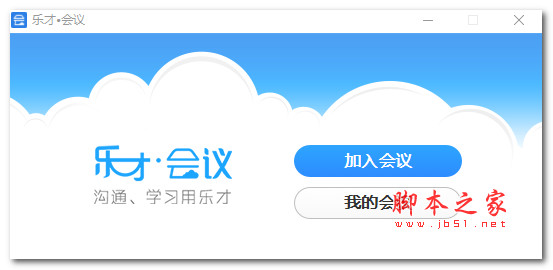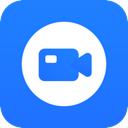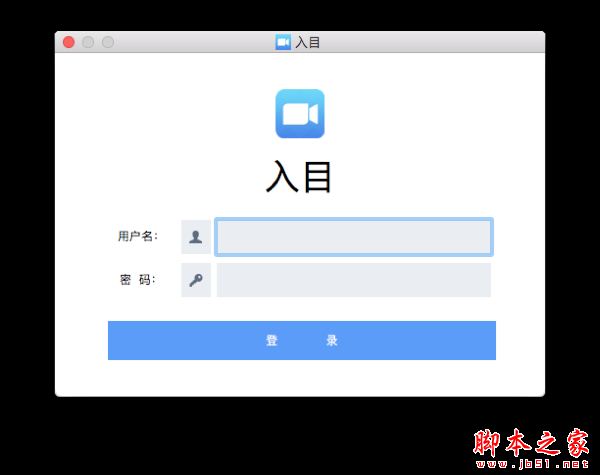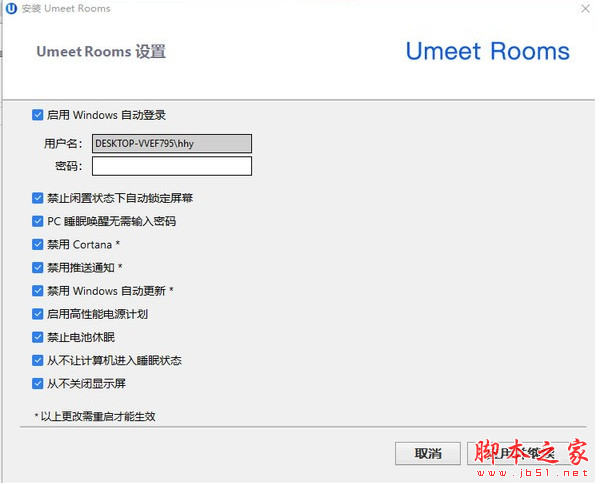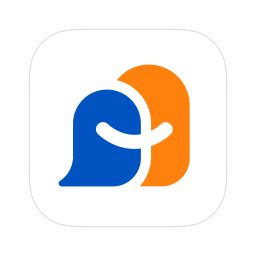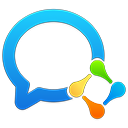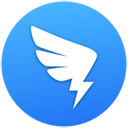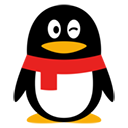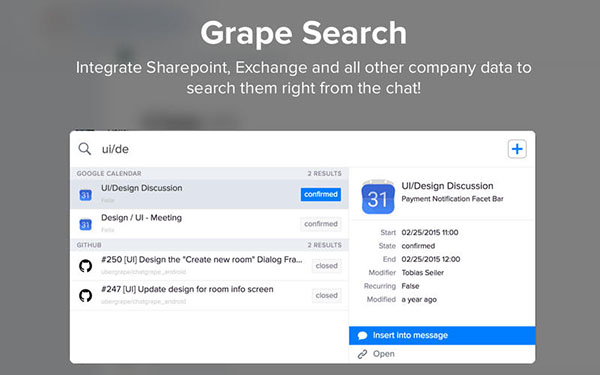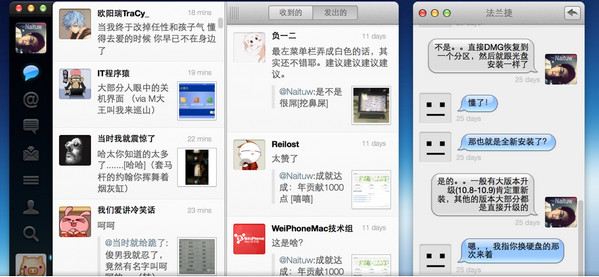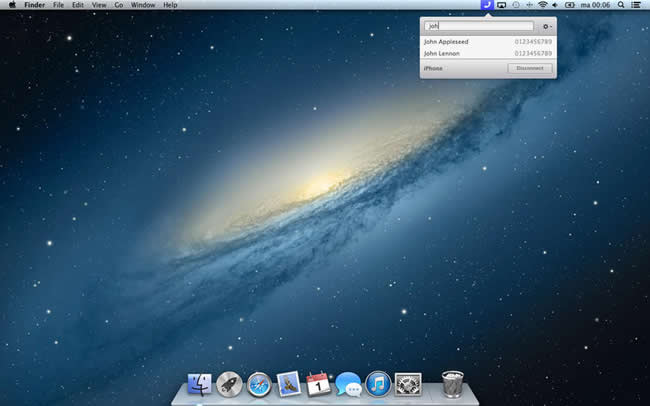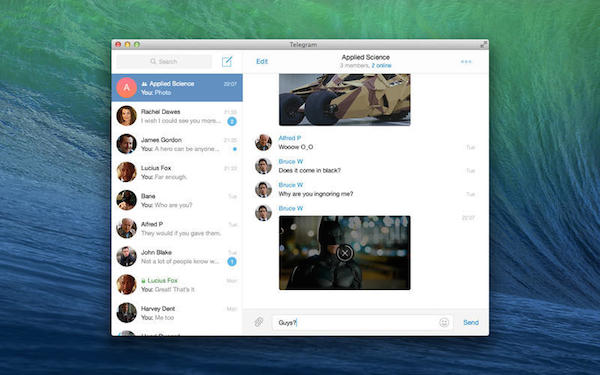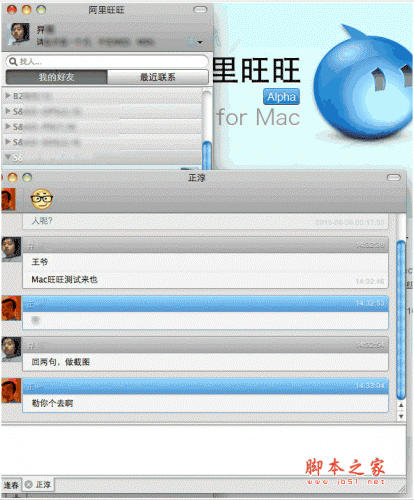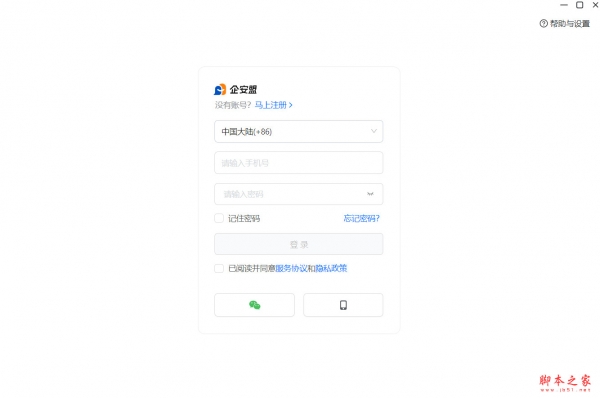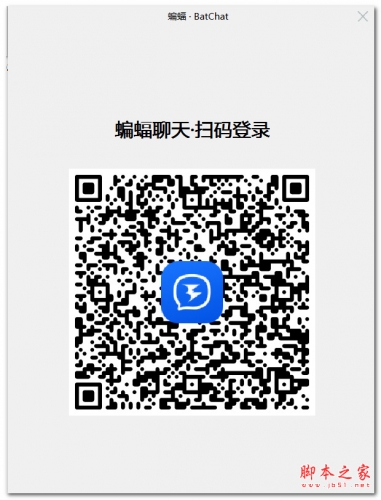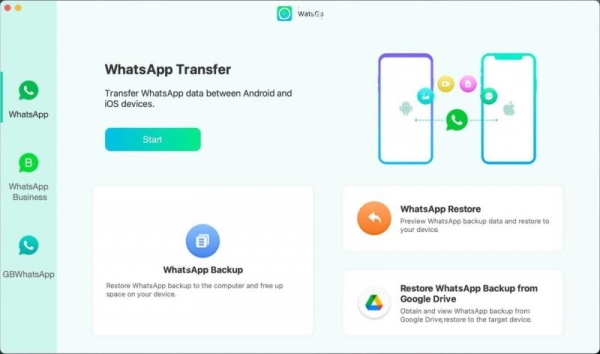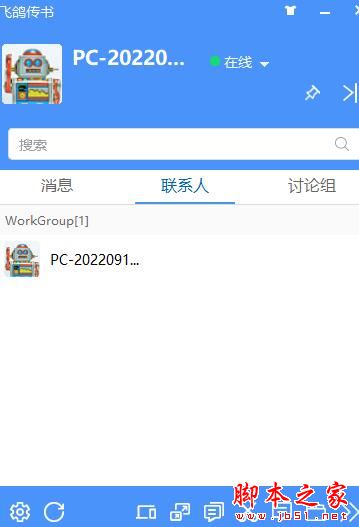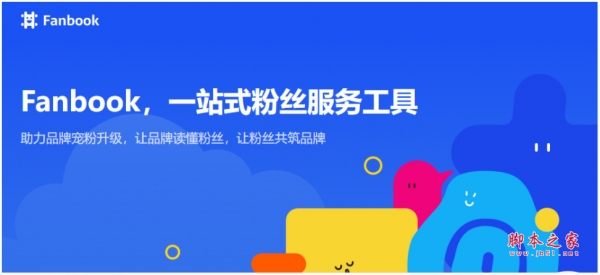详情介绍
Zoom RoomsMac版是一款基于软件的会议室系统,为音频会议、无线屏幕共享和视频会议提供了一个集成的体验,这款软件只适用于来自其他房间、桌面或移动设备的与会者或远程与会者,安装Zoom Rooms应用,设置您的会议室,实现单触会议和日历集成。需要的朋友可以下载使用。
win版:https://www.jb51.net/softs/753767.html
软件特色
设置简单易懂
• 适用于大、中、小各类型会议室
• 一键即可开启会议
• 参会者可通过手机、平板、电脑、H.323/SIP会议室系统以及ZoomRooms加入会议
会议计划与日历高度整合
• 通过插件与谷歌日历以及Outlook日历高度整合
• 可在日历中看到所有安排的会议
• 一键即可开启会议
会议控制
• 会议通过iPad控制
• 主持人可以静音参会者或者锁定会议
• Z-U-I多可举行高达200人的视频会议
Zoom Rooms多屏显示
• 三屏功能可显示当前主讲人、分享数据和画廊视图
• 分享的内容可直接通过HDMI连接或通过Wi-Fi
• 可以分享任何内容,包括视频与音频
使用说明
每个房间至少需要一台运行 Zoom Rooms 软件的 Mac 或 Windows 电脑,以及一台运行 Zoom Rooms 应用程序的 ipad、Android 或 Windows 10 平板电脑。其他设备包括电视显示器、扬声器、摄像头、麦克风,以及一台运行 Zoom Rooms 日程安排显示器的 iPad(非必须)。
部署 Zoom Rooms 的建议步骤如下:
1、用合适的会议桌布局来设计你的会议室。
2、根据必要的系统需求获取 Zoom Rooms 配套硬件设备。您也可以联系我们技术人员,按照您会议室的具体情况和需求提供定制的解决方案。
3、准备好有线、无线网络并配置防火墙。
确保无线子网能接入有线子网。如果没有,使用iPad以太网适配器(因为 iPad 需要和安装了 Zoom Rooms 应用程序的 Windows/Mac 电脑在同一个网络环境下)。
如有必要,为 Airplay 配置桌面防火墙
4、在 Zoom Rooms 门户上添加或标识能够管理 Zoom Rooms 的用户。这些用户必须具有 Zoom Rooms 权限。
5、从 Web门户(Zoom 国际版登陆地址:https://zoom.us/signin)或 Zoom Rooms 控制器添加一个 Zoom Rooms 。
6、添加您的谷歌或微软日历系统与 Zoom Rooms 的集成(此步骤专业性操作比较高,一般用户用不到,可跳过此步骤,如果有需要此步骤可由我们技术人员操作)。
7、在一个安全文件夹中准备一张包含登录信息的房卡。
8、检查房间是否准备好家具、电源、网络和管道电缆。
设置 Zoom Rooms
1、把你的硬件设备放在会议室里
电视机、摄像头、PC/Mac
有线电视,摄像机,音频组件和网络
打开PC/Mac和控制器,连接到网络
升级电视、相机和音频组件固件(如果需要)
2、建立您的系统(OS)
配置您的 PC 或 Mac kiosk 模式
配置您的控制器 kiosk 模式
3、设置您的 Zoom Rooms 软件
下载 Zoom Rooms安装在 Mac/PC 上。
下载 Zoom Rooms控制器安装在你的 iOS 系统上。
对于 Mac 的 Zoom Rooms,使用配对代码进行快速设置,使用激活代码完成设置。对于 Zoom Rooms 的 PC,登录完成设置。
4、验证并完成我们的设置
测试并完成验证清单
设置警报并监视仪表板
注意事项
macOS Catalina (macOS 10.15) 已损坏无法打开解决办法:
打开终端(屏幕下方“小火箭”——“其他”——打开“终端”),在终端中粘贴下面命令:
sudo xattr -d com.apple.quarantine /Applications/xxxx.app
注意:/Applications/xxxx.app 换成你的App路径,或在输入 sudo xattr -d com.apple.quarantine 后将软件拖进终端,重启App即可。
MacOS 10.15 系统下,如提示“无法启动”,请在系统偏好设置-安全性与隐私-选择【仍要打开】,即可使用。

对于下载了应用,显示“打不开或者显示应用已损坏的情况”的用户,可以参考一下这里的解决办法《Mac打开应用提示已损坏怎么办 Mac安装软件时提示已损坏怎么办》。10.12系统之后的新的Mac系统对来自非Mac App Store中的应用做了限制,所以才会出现“应用已损坏或打不开的”情况。
用户如果下载软件后(请确保已下载完的.dmg文件是完整的,不然打开文件的时候也会出现文件损坏无法打开),在打开.dmg文件的时候提示“来自不受信用的开发者”而打不开软件的,请在“系统偏好设置—安全性与隐私—通用—允许从以下位置下载的应用”选择“任何来源”即可。新系统OS X 10.13及以上的用户打开“任何来源”请参照《macOS 10.13允许任何来源没有了怎么办 macOS 10.13允许任何来源没了怎么开启》
下载地址
人气软件
相关文章
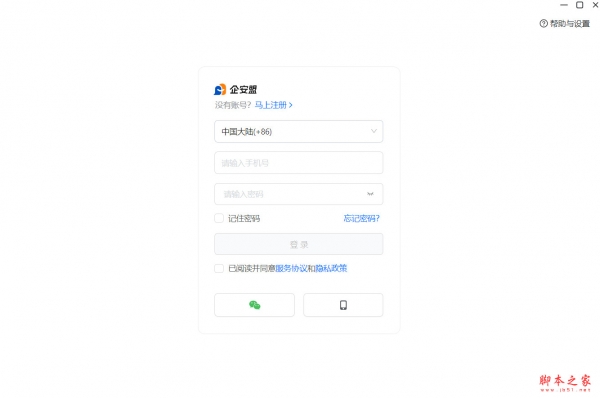 企安盟(企业级加密即时通讯工具) v3.8.71 苹果电脑版 适用m1芯片
企安盟(企业级加密即时通讯工具) v3.8.71 苹果电脑版 适用m1芯片企安盟mac版是一款即时通讯软件,采用“空间-账户”两层架构,连接企业员工与客户,支持多渠道访客咨询,一键加好友转私域运营,具备单聊、群聊、音视频通话等功能,助力企...
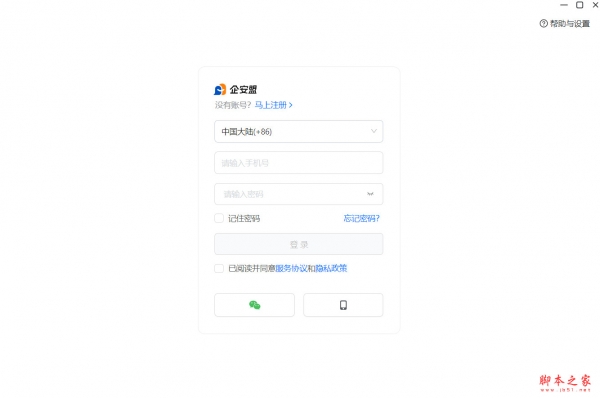 企安盟(企业即时通信软件) v3.8.71 苹果电脑版
企安盟(企业即时通信软件) v3.8.71 苹果电脑版企安盟mac版是一款即时通信软件,采用“空间-账户”两层架构,连接企业员工与客户,支持多渠道访客咨询,一键加好友转私域运营,具备单聊、群聊、音视频通话等功能,助力企...
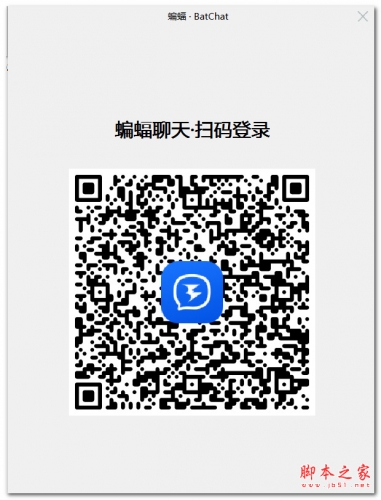 蝙蝠(加密聊天软件) for mac v4.5.2.0 苹果电脑版
蝙蝠(加密聊天软件) for mac v4.5.2.0 苹果电脑版蝙蝠mac版是一款重视隐私保护的即时通讯工具,专为希望在互联网世界中保持沟通安全的用户设计,它通过端到端的加密技术确保用户之间的对话和信息传输不被外界窃听或拦截,欢...
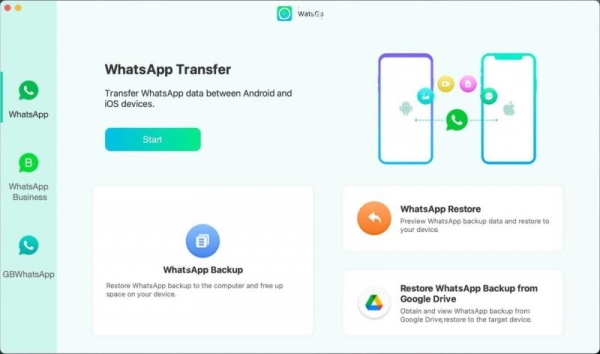 WatsGo(Android和iOS互传工具) Mac v8.4.0 中文免费版
WatsGo(Android和iOS互传工具) Mac v8.4.0 中文免费版WatsGo Mac 免费版是一款Android 和 iPhone 之间的 WatsGo Transfer,一键在 Android 和 iOS 之间传输 WhatsApp/WhatsApp Business,数据类型广泛,包括 WhatsApp 消息、图像...
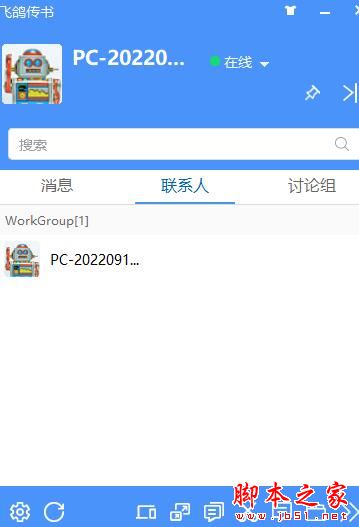 飞鸽传书QT版 2024 V7.1.20240112 苹果电脑版
飞鸽传书QT版 2024 V7.1.20240112 苹果电脑版飞鸽传书网络通讯即时共享软件,支持局域网内部消息/文件的高速传输、多媒体远程播放和飞鸽网络打印等,本站提供的是这款软件的mac版本...
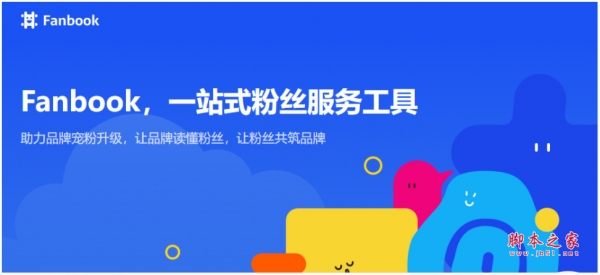 Fanbook(综合性社交平台) for mac v1.7.1.1843 苹果电脑版
Fanbook(综合性社交平台) for mac v1.7.1.1843 苹果电脑版Fanbook mac版一站式粉丝服务工具,助力品牌宠粉升级,让品牌读懂粉丝,让粉丝共筑品牌,欢迎下载体验...
下载声明
☉ 解压密码:www.jb51.net 就是本站主域名,希望大家看清楚,[ 分享码的获取方法 ]可以参考这篇文章
☉ 推荐使用 [ 迅雷 ] 下载,使用 [ WinRAR v5 ] 以上版本解压本站软件。
☉ 如果这个软件总是不能下载的请在评论中留言,我们会尽快修复,谢谢!
☉ 下载本站资源,如果服务器暂不能下载请过一段时间重试!或者多试试几个下载地址
☉ 如果遇到什么问题,请评论留言,我们定会解决问题,谢谢大家支持!
☉ 本站提供的一些商业软件是供学习研究之用,如用于商业用途,请购买正版。
☉ 本站提供的Zoom Rooms(会议室系统)for Mac V5.13.10(2516) 苹果电脑版资源来源互联网,版权归该下载资源的合法拥有者所有。